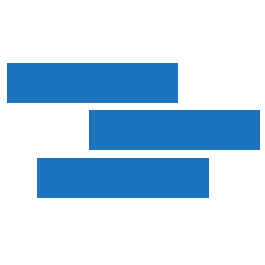有許多你可能想追蹤的網站互動:滾動深度,圖片點擊,提交email地址,等等。透過Google分析 (Google Analytics, GA) 的事件標簽,這些都可以被追蹤,而這個代碼又可以透過Google代碼管理工具(Google Tag Manager,GTM)進行設置。
這系列文章分享了最常見收集網站互動數據的方法- 如何使用GTM將事件追蹤數據傳送到GA。
方法1(本文):GTM的內置互動追蹤(自動事件追蹤功能)
Method 2: Custom HTML and JS Tags in GTM (英文)
Method 3: Developer Pushes to a Pass-Through Data Layer (英文)
Method 4: Combined Auto-Event & Data Layer (英文)
方法1:GTM的内建互動追蹤
優點: 這個方法的優點是,你不需要寫任何代碼或者使用工程師資源。在GTM,你可以全部DIY,這個方法可以來追蹤頁面上幾乎所有的元素。
缺點: 因爲這個方法依賴已經存在的頁面結構,如果界面改變,追蹤會斷掉。如果頁面沒有為標籤設置清晰的“錨”,或者你需要從站點的後端訪問某些值(例如使用者身份號碼),你仍然需要工程師的支持。 這個方法,需要每個組件都有標籤,所以你的GTM容器可能會變得非常混亂。 你需要使用好的命名和組織系統。
實施步驟概述
- 在GTM創建新的Universal Analytics代碼,使用Track Type = Event
- 使用文字和/或變數填 Category, Action, 和 Label (事件類別,事件動作,和活動標籤)。 常常你會組合這些。記得用 很合理的命名邏輯 ,這樣之後看還會有道理。
- 使用GTM的內置自動觸發條件(如 “All Elements” 或 “Just Links”)。 通常,你的觸發條件是Click Element 等於一個CSS選擇.
詳細的設置例子
在這個例子,我們會一步一步的追蹤使用者的點擊在很受歡迎的網站 stackoverflow.com 的導航欄 (navigation bar)
![]()
步驟1:設定新的Google 分析的事件標簽
在GTM用這些設定來建立新代碼:點擊代碼 》 新增 》Universal Analytics > Event (事件)
![]()
步驟2:設定事件類別,事件動作,和活動標籤
在這裡你需要命名標籤並填充事件字段。 在這裡,我將其命名為 GA - Event - Navbar, 並用 Category = Header, Action = Clicked Navigation Bar, 和 Label = {{Click Text}}.
![]()
{{Click Text}}是一個內置的變數,可以自動收集任何元素被點擊的文本。 對於這個例子,我們只是追蹤包含文本的導航欄的一部分; 導航欄的其他部分將需要額外的標籤。
步驟3:保存標籤
點擊保存。 每個標籤至少需要一個觸發條件才能觸發,所以GTM會給你彈出一個警告,提示“No Triggers Selected”。 現在忽略它,然後點擊保存標籤。
步驟4:添加觸發條件
現在,我們將建立並選擇標籤的觸發條件。 對於事件追蹤,你最常使用的是點擊追蹤。 點擊追蹤有兩種形式:All Elements (所有元素) 和 Just Links (鏈接而已)。 All Elements 會追蹤頁面上的所有點擊,包括不鏈接到其他網址的點擊。 Just Links 只會追蹤鏈接到其他網址。
對於這個例子,點擊觸發條件(Triggers)》 新增 》觸發條件類型=Just Links。
![]()
步驟5: 選擇何時觸發條件的設定
在Click - Just Links設置框中,選擇“這項觸發條件的啟動時機”= Some Link Clicks 的單選按鈕。
這將打開一個選項,它說“當有事件發生且這些條件全都符合時,請啟動這個觸發條件”。 從下拉選項中,選擇 Click Element 符合 CSS 選擇器 (matches CSS selector):
![]()
步驟6: 在頁面上找到CSS選擇器
要確定想追蹤的元素的CSS選擇器,請右鍵單擊你感興趣的元素,然後單擊“檢查” (Inspect)。 這樣,可以查看DOM並找到最適合你的元素的CSS選擇器。
![]()
在這種情況下,它看起來像我們感興趣的所有導航鏈接存在於 class = navigation.
步驟7: 完整觸發條件配置
使用Click Element 符合 CSS 選擇器 .navigation * 來完整觸發條件
![]()
步驟8: 完整代碼
把新的觸發條件加入到你的事件代碼。 預覽,測試和發布.
加入 Google Analytics 事件追蹤結論:
使用CSS選擇器進行事件追蹤,已經成為將標籤權力轉移給網絡分析師的巨大轉變。 雖然它需要熟悉CSS和DOM,但不必為此寫一行代碼。 這是快速和容易的,由於這些原因,分析師的標籤工具箱是一個夢幻般的方法。